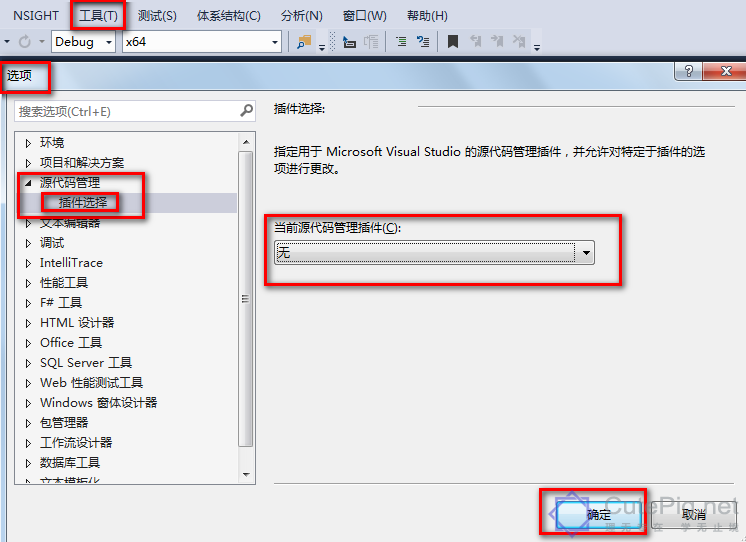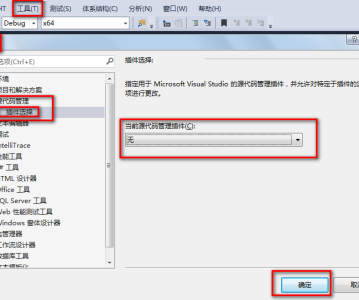重装了windows7系统,又重装了vs2013,发现在打开vs2013、编译工程及调试的时候,vs2013都会变的比较慢,参考网上资料,这里列出几种可能的解决方法:
1. 打开工具--> 选项 --> 源代码管理 --> 插件选择:当前源代码管理插件:由原来的Microsoft Git提供程序调整为无,确定,如下图,然后关闭工程,并删除工程的*.sdf和*.suo文件,然后再重新打开工程,进行相关操作,应该会比之前快很多:
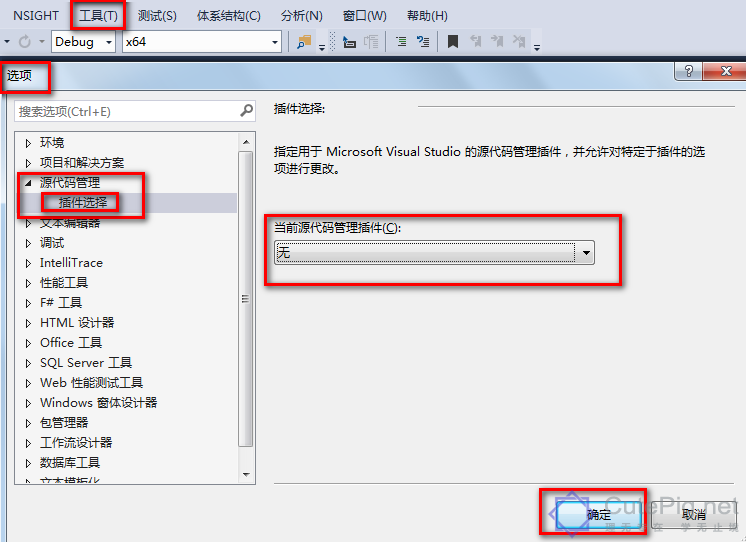
2. 清除以下目录内容,然后重启vs2013:
(1)、C:\Users\spring\AppData\Local\Microsoft\WebSiteCache
(2)、asp.net文件:C:\Users\spring\AppData\Local\Temp\Temporary
3. 打开工具 --> 选项 --> 文本编辑器--> 所有语言 --> CodeLens:复选框去掉勾选”启用CodeLens”,如下图:

4. 打开工具 --> 选项 --> 环境--> 同步设置:复选框去掉勾选”启用以下类别的设置的同步(R)”,如下图:

5. 安装Microsoft SQL Server Compact edition 4.0(好像一般安装vs2013时会被默认安装);
6. 打开工具 --> 选项 --> 环境--> 常规:三个复选框去掉勾选”基于客户端性能自动调整视觉体验(A)”、”启用丰富客户端视觉体验(E)”、”如果可用,请使用硬件图像加速(U)”,如下图:
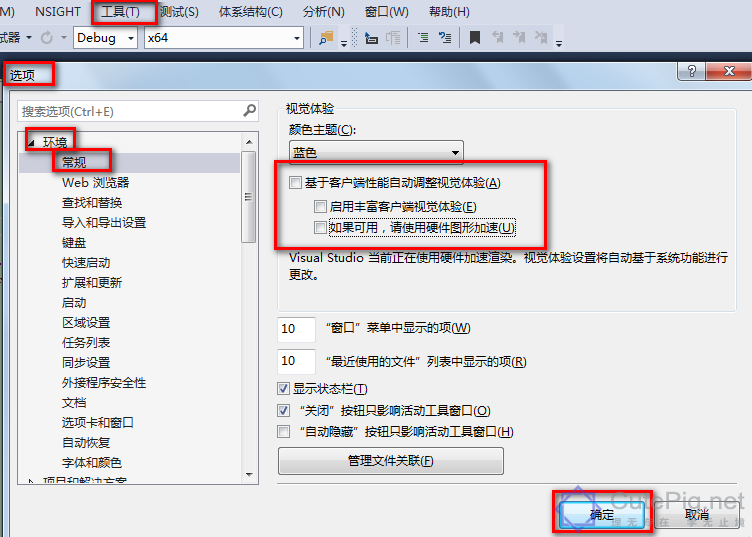
组合以上的1、3、4、6四种方法,vs2013明显比之前快了很多。
7. 如果在Debug模式下启动调试卡死,则:打开工具 --> 选项 --> 调试--> 符号文件(.pdb)位置(F):取消勾选"MicroSoft符号服务器",如下图所示:
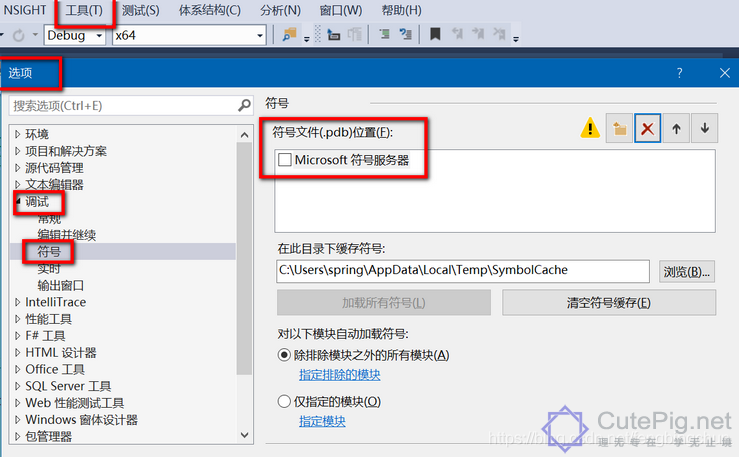
————————————————
原文链接:https://blog.csdn.net/fengbingchun/article/details/54290928
浏览量: 59